
Siri má nyní k dispozici nebinární genderově neutrální hlas pro uživatele, kteří nechtějí mít stereotypně mužský nebo ženský hlas Siri.
Zatímco Apple poněkud nedávno odstranil všechny informace o identifikaci pohlaví z hlasů Siri a jednoduše je označil jako „Hlas 1“ a tak dále, zavedení genderově neutrálního nebinárního hlasu Siri je čerstvě dostupné v nejnovějších verzích iOS, iPadOS a MacOS. . Apple nazývá genderově neutrální hlas „Voice 5“ a můžete jej nastavit na jakémkoli Macu, iPhonu nebo iPadu.
Jak používat nebinární genderově neutrální hlas Siri na iPhone a iPad
- V zařízení iPhone nebo iPad otevřete aplikaci Nastavení
- Přejděte na „Siri a vyhledávání“
- Vyberte „Hlas Siri“
- Vyberte „Hlas 5“, chcete-li použít nebinární genderově neutrální hlas Siri
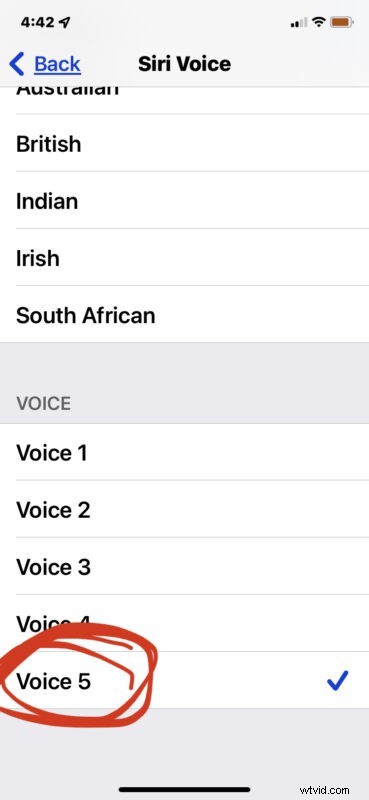
Když vyberete ‚Voice 5‘, uslyšíte okamžitě nebinární genderově neutrální hlas Siri.
Tento hlas může být v uchu pozorovatele. Pro některé uživatele může Voice 5 znít stále žensky. Pro ostatní uživatele to může znít stále trochu mužně. Pro ostatní to bude znít genderově neutrálně a bude to tak akorát, jako hlas zlatovlásky.
Jak používat nebinární hlas Siri na Macu
- V nabídce Apple vyberte „Předvolby systému“
- Přejděte na „Siri“
- Vyberte „Hlas 5“
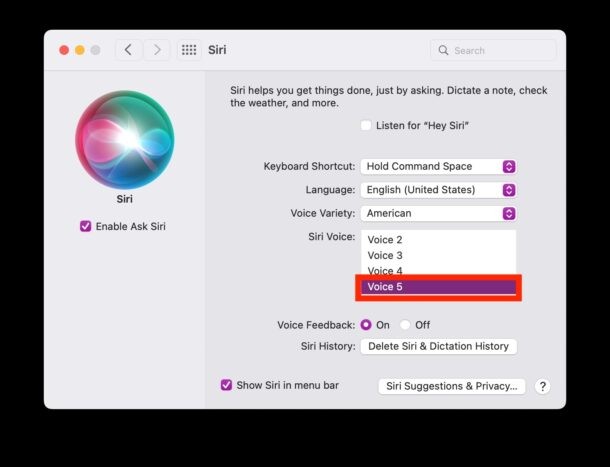
Siri Voice 5 uslyšíte hned, když jej vyberete, takže můžete určit, zda je to ten správný hlas pro použití Siri i na Macu.
Pokud jste již obeznámeni se změnou hlasu Siri na Macu nebo iPhonu, pak by to pro vás nemělo být cizí proces, kromě toho, že výběr nové možnosti hlasu je jiný.
To je k dispozici pouze v moderních verzích iOS a MacOS, od iOS 15.4 a novějších a MacOS 12.3 nebo novějších.
🤰🫄🫃
